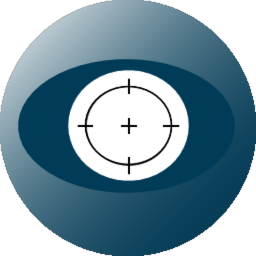
helicon focus中文修改版
v7.0.2 汉化版大小:504.96M更新:2023-03-23 09:01
类别:图像制作系统:Win7, WinAll
分类
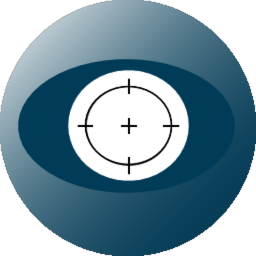
大小:504.96M更新:2023-03-23 09:01
类别:图像制作系统:Win7, WinAll
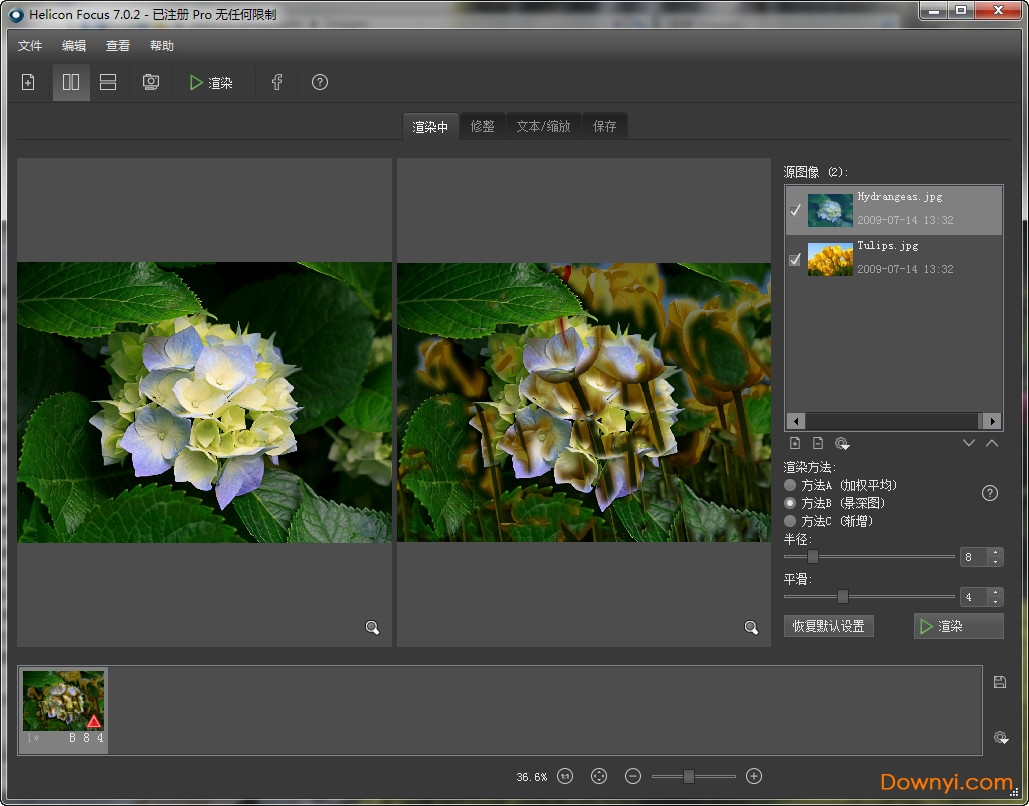
helicon focus中文修改版是一款极其受用户好评的电脑图像编辑软件,主要具备图像聚焦的功能,几乎支持所有图片格式,能够解决浅景深等问题,可谓是摄影爱好者的必备,当易网提供安装、修改以及使用教程,欢迎前来下载!
强大而专业的图像聚焦渲染工具,该软件能帮助你从几个部分聚焦的图像中整合聚焦区域来创作出一张完全聚焦的图像,并能通过其高性能的多核处理以最大限度地利用所有内核进行图像处理来快速渲染图片,且以该软件精准处理的16位图像将保留所有的色调和细节,不会有任何的像素缺失情况发生。另外软件还支持长达数百个高分辨率图像的堆叠、以及与lightroom平滑整合等多种功能。

一、安装教程
1、下载资源并且解压缩,“Helicon.Focus.7.0.2.[x64].Patch-MPT.zip”是修改补丁,“HeliconFocus.exe”是安装程序,双击“HeliconFocus.exe”开始安装;
2、用户协议界面,如图所示勾选“I accept”,点击“next”;

3、选择安装路径,这里小编选择默认;
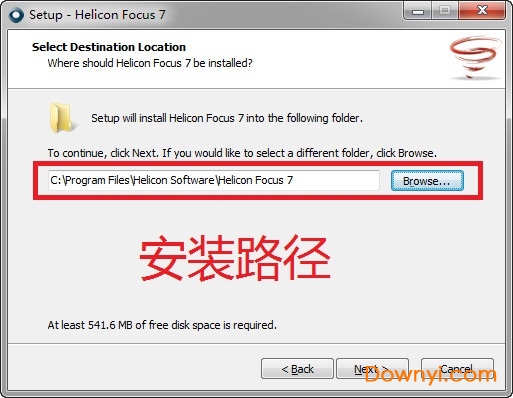
4、选择安装的插件,这里默认即可,next;
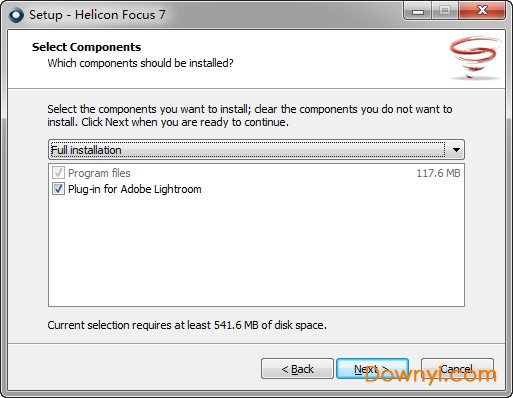
5、选择程序所在的目录,默认,next;
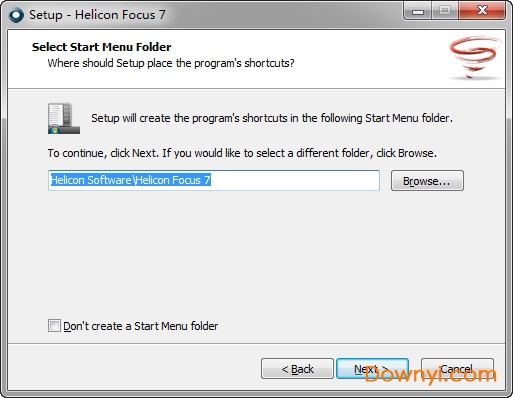
6、创建桌面快捷方式,点击“next”开始安装,等待一段时间即可
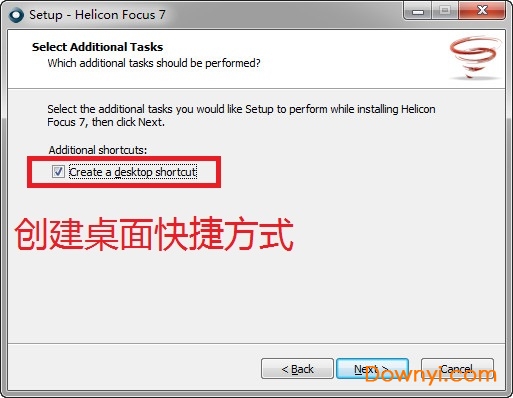
二、修改教程
1、将修改补丁复制到软件安装的根目录,小编选择的是默认路径,如图所示
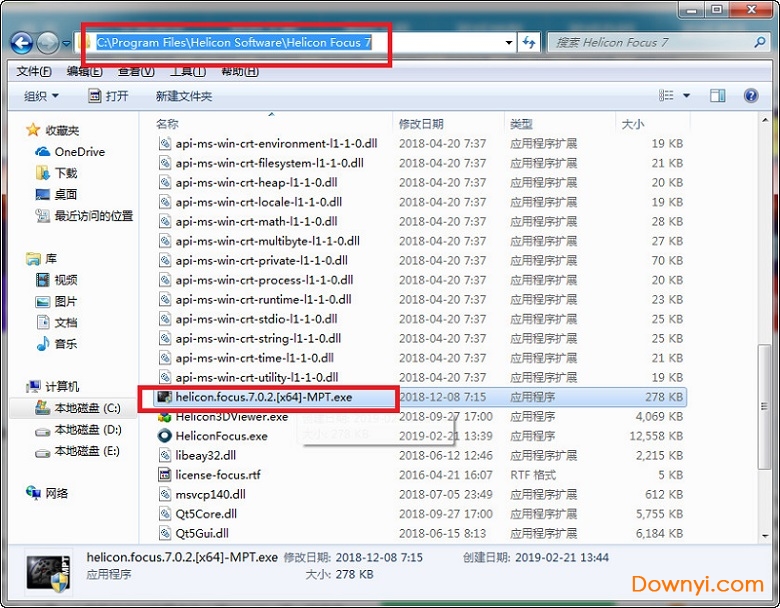
2、运行修改补丁,点击左边的狮子头图标即可修改

3、设置中文,如图所示
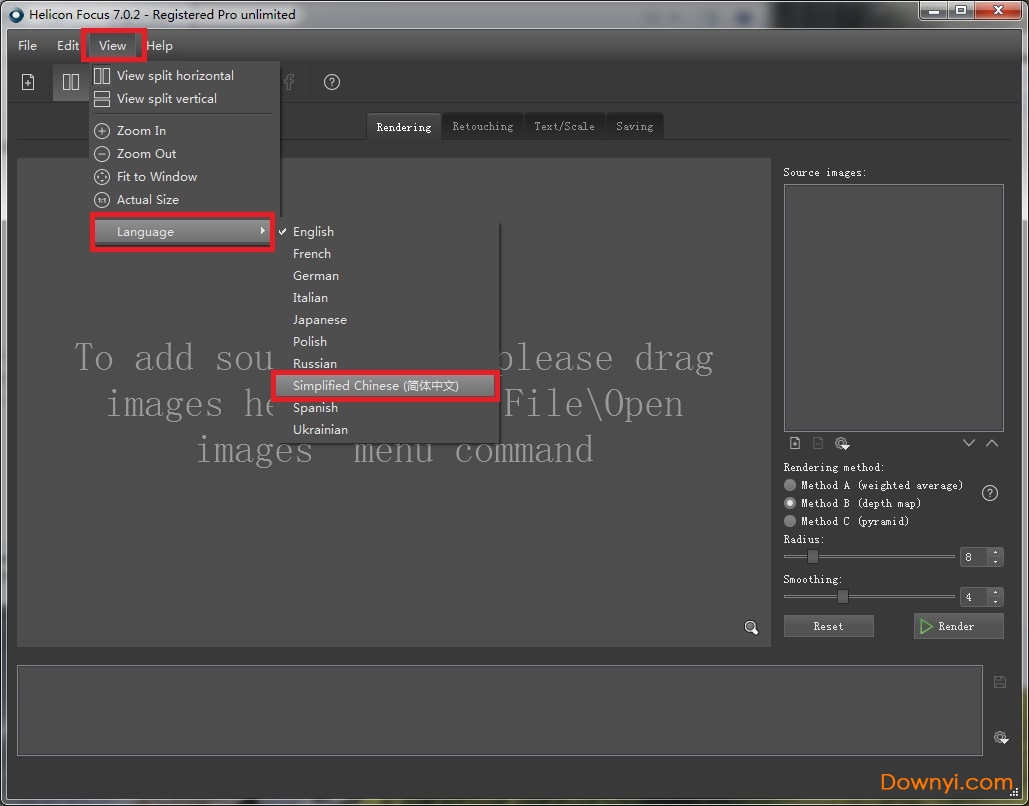
三、使用教程
——界面简介
1、主工作屏幕有四个选项卡,一个接一个地引导您从源图像的打开到输出的保存。
2、“渲染”选项卡是Helicon Focus的起始点和主要工作区,这里用于打开源文件,设置焦点堆叠参数,启动渲染并预览结果,图中排列了各项工具栏的位置。
(1)菜单栏(2)工具栏(3)工作区选项卡(4)源图像(5)渲染参数(6)输出图像(7)变焦控制(8)当前来源图像(9)当前输出图像
——修饰
在某些情况下,您需要对输出图像进行修改。在修饰选项卡上,我们有三个主刷:从源代码,克隆和擦除复制。您可以在选项卡的右侧部分选择画笔。
1、从源代码复制
如果您已经尝试自己创建一个很好的堆栈,那么您知道由于影响拍摄过程的一系列外部因素,这可能非常具有挑战性。所以有时你会有模糊,条带,光环或其他文物。它们中的大部分可以使用源画笔的复制进行修复克隆刷。这个工具的想法是,它将允许从相关的源图像中的相同区域替换输出图像上的工件。即使放大或缩小,两个图像都将完美同步。输出图像将显示在右侧。
2、您可以通过在“源图像”窗口中的列表中选择手动需要的源图像。但还有另一个选项,这对于长堆栈尤为重要。将画笔放置在输出图像的任何部分,您将看到从中获取的文件的名称。按F9键,此源图像将立即加载到左侧窗口。使用Page Up和Page Down键浏览源图像列表。
软件特点
3、为了将区域从源文件复制到输出图像,请选择“从源文件复制” 克隆源,在“源”图像列表中选择适当的图像,即选择“问题”区域比其他图像更好的图像。然后调整刷子参数和油漆。
——渲染方法
您可以选择三种聚焦堆叠算法:方法A,B和C,以下是每种方法及其最典型应用的简要说明:
1、方法A基于其对比度计算每个像素的权重,然后形成来自所有源图像的所有像素的加权平均值。该方法对于短堆栈效果更好,并保留对比度和颜色。
2、方法B选择包含最清晰像素的源图像,并使用该信息形成“深度图”。这种方法对图像的顺序施加了严格的要求 - 它应该是连续的。完美渲染光滑表面的纹理。
3、方法C使用金字塔方法将图像信号分割成高频和低频的图像处理。在复杂情况下(相交对象,深层叠)可以获得良好的效果,但是增加对比度和眩光。
虽然您的个人经验将成为您选择正确渲染方法的指导,但下表将给您一些实用的提示。
虽然C方法可以处理以非连续顺序拍摄的一些堆叠,但我们仍然强烈建议以正确的顺序拍摄图像,即从前到后,或反之亦然。正确的拍摄顺序是良好聚焦堆垛结果的前提条件之一。
选择最合适的方法取决于堆栈的复杂性,图像的数量和顺序等因素。所以对于最佳选择不能有任何严格的规则,我们建议您尝试所有的选择。
一、令人印象深刻的图像质量
1、准确地再现颜色
处理16位精度的图像保留了所有的色调和细节,超出了相机传感器的动态范围。颜色配置文件支持可以准确的进行颜色再现,并在输出文件中正确保留颜色信息。
2、高效易于RAW开发
处理RAW文件从未如此简单!在Helicon Focus中打开RAW文件,或将它们从Lightroom导出。完全可调的开发控制,内置和制造商的编解码器将满足即使是最苛刻的用户。
3、高级插补选项
使用最先进的重采样算法来保留每个细节。
4、最先进的处理算法
Helicon Focus成为焦点堆叠的实际标准,精细的计算算法正在每个处理的堆栈后面,研发工程师和软件开发人员的独特团队不断在创新的前沿,并始终启发尝试不可能。
二、完美主义者的梦想成真
1、RAW-in-DNG输出模式
通过Helicon Focus的这个功能,您可以处理原生色彩空间中的RAW文件,并将结果保存为DNG文件。在这里阅读更多。
2、智能润饰
使用Helicon Focus,您可以在指尖上获得真正独特的修饰刷。堆叠结束后,使用不需要通常的图像编辑器的修饰工具完成结果。没有琐碎的解决方案,只专注于堆叠特价。从对齐的源图像复制区域或组合来自多个输出的区域,通过Helicon Focus,您可以通过简化的界面增强修饰能力。
2、帮助电网
如果你是一个喜欢一切看起来完美的人,使用一个特殊的网格来对100%的高分辨率图像进行精细和精确的修饰。去细胞不要错过任何事情。
3、科学规模
让每个人都明白你拍摄的主题是多么简单:为生成的图像添加比例尺。
三、最高性能
1、多核处理
与所有现代化进程保持同步,最大限度地利用最后一代处理器的容量。该软件利用所有内核进行图像处理,可以减少渲染时间。
2、堆栈长度不再是限制
甚至长达数百个高分辨率图像的堆叠并不是Helicon Focus的一个问题。使用这个软件,即使是现场的一般笔记本电脑也能够处理大量的RAW文件。
3、获得最大的处理器
自动检测处理器类型和现代处理器的所有可用功能。所有数据操作都使用现代处理器指令(SSE、SSE2、AVX、FMA3)进行管理。
4、64位支持
有一个顶尖的工作站?Helicon Focus将使用其100%的内存和处理器功能!
四、专业工作流程工具
1、拆分和排队
立即向Helicon Focus提供无限数量的任务,并将其全部处理。拍摄尽可能多的堆栈,您可以打开Helicon Focus的整个文件夹,将其拆分成堆栈,并将其放入队列中以进一步渲染。
2、命令行
通过从其他应用程序调用Helicon Focus来简化工作流程。通过命令行传递参数,让软件执行此操作。
3、与Lightroom平滑整合
不要改变你平时的图像处理环境:从Lightroom出口到Helicon Focus。Helicon Focus插件可以实现两个程序之间的无缝交互,使您的平常工作流程完美优化。
4、Helicon遥控器
与Helicon Focus紧密集成,该软件将带您进入下一级堆叠拍摄技术。使用Helicon Remote进行拍摄的照相系统非常先进,可让您远程拍摄图像,从计算机甚至电话管理拍摄过程。它将帮助您做出完美的堆叠,其余的由Helicon Focus负责。
5、创建一个micropanorama
用显微镜或数码单反相机拍摄几张图像,Helicon Focus将无缝地将它们拼接成完美合并的全景图像。调整主控件,此软件将对齐图像并自动匹配图案。

freehand mx激活码 图像制作29.29M免费版
下载
Adobe Fireworks CS6中文修改版 图像制作0KB免费版
下载
我形我速5中文版 图像制作6.59M免费版
下载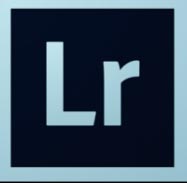
Adobe Lightroom 3.6绿色修改版 图像制作182.41M简体中文版
下载
Open Graphics Library(三维绘图) 图像制作3.58Mv3.4.14 安装版
下载
金昌ex9000无限制版 图像制作1.44M
下载
巨星mtv2002(电子相册制作工具) 图像制作75.19M正式版
下载
Autodesk Maya 2012汉化版 图像制作1552.75M中文破解版
下载
vray2010渲染器简体中文版 图像制作50.09M最新版
下载
ZineMaker2006电子杂志制作软件 图像制作25.86M免费版
下载
turbo photo6.8修改版 图像制作6.98Mv6.8 免费版
下载
capia(十全补丁) 图像制作27.09M最新版
下载
ulead cool 360(全景无缝拼合) 图像制作8.39Mv2017 最新版
下载
两寸照片生成器(公务员考试照片调整软件) 图像制作146KB绿色版
下载
Adobe Fireworks CS4 图像制作4.84M简体中文版
下载
Autodesk Maya 2013注册机 图像制作2.90M
下载